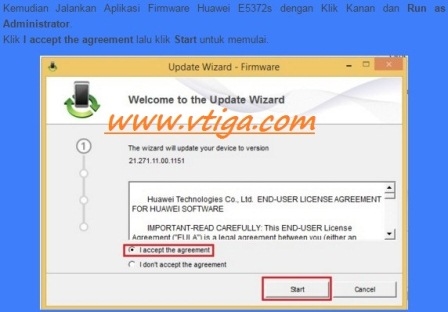Сиз Photoshop менен КАНЫКЕЙ түзүлгөндөн кийин, бири болуп саналат, түрдө ар түрдүү, аны сактоо керек GIF. Бул үлгүдөгү өзгөчөлүгү бул браузерде (оюнду) чагылдыруу үчүн иштелип чыккан эмес.
Сиз жандуу сактап башка жолдору кызыктыра турган болсо, биз бул жерде, бул макаланы окуп сунуштайбыз:
Сабак: How Photoshop тасманы сактап калуу үчүн
түзүү жараяны GIF Бул кыймылдуу Бүгүн биз мурунку сабакка сүрөттөлгөн жана алган түрдө бир сактап кантип сүйлөшөбүз GIF жана оптималдаштыруу орнотуулары.
Сабак: Photoshop бир жөнөкөй адамдардын аттары түзүү
Сакталып жатат GIF
Баштоо үчүн, материалды карап чыгып, терезеден бир карап орнотууларды сактоого болот. пунктунда чыкылдатуу менен, аны ачуу "Интернет үчүн куткар" меню "File".

терезе эки бөлүктөн турат: алдын ала бирдигин

жана бирдигин орнотуу.

алдын ала көрүү бирдиги
бөлүмдүн башында тандалып көрүү жолдору санын тандоо. Сиздин муктаждыгына жараша, сиз каалаган тандап алат.

Ар бир терезеден сүрөттөлүш, түп башка учурларда, өз алдынча жөнгө салынышы мүмкүн. Бул мыкты жолду тандап алышы үчүн жасалат.
жогорку сол блок боюнча куралдардын кичинекей жыйындысы. Биз бир гана колдонот "Кол" жана "Zoom".

Жардамы менен "Көркөм өнөр" Тандалган терезенин ичинде сүрөт түрткү берет. Тандоо, ошондой эле бул аспап менен өндүрүлөт. "Zoom" Ошондой эле, аты-жөнү ишин жүргүзөт. жана кичирейтүү жана бөлүгүнүн ылдый жагындагы кнопкаларды да элестетсек болот.

Жөн гана төмөнкү баскычын жатат "Көрүү". Ал демейки серепчиден тандалган жолду ачат.

серепчи терезесинде, көрсөткүчтөрдүн жыйындысы тышкары, биз да ала аласыз HTML коду SIFCO.

бөгөттөөлөр орнотуулары
Бул блок бир сүрөттөлүш параметрлери, биз майда-чүйдөсүнө чейин аны карап тууралайт.
- Color схемасы. Бул жөндөө оптималдаштыруу учурунда стол индекстелген түстүү сүрөтү тиркелет турган аныктайт.

- кабылдоо, Ал эми жөн эле "схемасы менен кабылдоо." өз арызында Photoshop бейнеси боюнча учурдагы жетелейт жетекчиликке түс үстөл, жараткан. иштеп чыккандардын айтуусу боюнча, бул стол адам көзүнүн түсүн көрүп кантип мүмкүн болушунча жакын. Plus - баштапкы бурканга жакын, түсү сакталып келүүдө.
- тандалма райондук мурунку бирине окшош болот, бирок ал негизинен коопсуз желе ичинде түстөр колдонулат. Ошондой эле баштапкы бирине жакын картасын түстүү багытталган.
- ийкемдүү. Бул учурда, стол бейнеси боюнча көп кездешет, гүлдөрдүн, жаратылат.
- чектелген. үлгүлөрдү бөлүгү ак чекит (дан) түрүндө алмаштырып жатышат 77 түс, турат.
- колдонуучунун. Бул схеманы тандап жатканда, ал өз тактасын түзүүгө болот.
- Кара жана ак. Бул стол, болгону эки түс (ак жана кара), ошондой эле graininess колдонуу.
- Боздун. боз 84 жетелейт ар тепкичтери бар.
- MacOS жана Windows. Бул үстөл бул иштеп жаткан системасы боюнча иштеп сиздин браузерде сүрөттөрүн өзгөчөлүктөрүнө негизделген.
Мында өтүнмө микросхемалардын кээ бир мисалдар бар.

Көрүнүп тургандай, алгачкы үч үлгүлөр абдан жагымдуу сапат болуп саналат. Алар көзгө ар кандай сүрөттөрдү бири-биринен дээрлик жашатат карабастан, бул схемалар ар кандай жолдор менен иш алып барат.
- түс столдун түстүү максималдуу саны.

бейнеси боюнча обондорун саны түздөн-түз салмагын, демек, браузерде жүктөгөн курсуна таасир этет. Көбүнчө колдонулган балл 128Эгер бул жөндөө SIFCO салмагын азайтуу, сапаты деле таасир ээ.

- Web-түсү. Бул менен сабырдуулукту түстөр Web-коопсуз палитрага барабар кылышпаса коёт. Салмагы делосуна, алманы өзгөрүүлөр менен аныкталат: жогору баасын - билэ аз. Качан Web-түстөр орнотууга сапаты жөнүндө унутпоо керек.

мисалы:

- Dithering тандалган индекстөө үстөлдүн камтылган түстүн аркылуу түстөрдүн өз ара жылмакай өткөөлдөр берет.

Ошондой эле градиент жана түздүк аймактарында бүтүндүгүн сактап калууга мүмкүн болушунча жардам берет белгилөө. колдонуу Dithering качан билэ салмагын жогорулатат.
мисалы:

- Ачыктык. формат GIF Ал гана толугу менен ачык-айкын же толук ачык эмес пикселди колдойт.

Бул параметр, эч кандай кошумча жөнгө салуу боюнча, жаман көрсөтүп кетип пикселдик тепкичке, саптары ийилген.

кесүү деп аталат "Мт" (Кээ бир басылмалар менен "Чек ара"). ал жайгашкан турган бир тажрыйбасы менен барак пикселдик сүрөттөлүштөрдү аралаштырып тууралап менен. мыкты көрсөтүү үчүн сайттын арткы түсүн дал келген түстү тандашат.

- Interlaced. Желе орнотуулар үчүн абдан пайдалуу бир. Мындай учурда, билэ кыйла салмагы бар болсо, анда ал ошол замат анын сапатын жакшыртуу жүктөп катары беттеги сүрөттү көрсөтүүгө мүмкүнчүлүк берет.

- Айландыруу куйаара качан сактоодо бейнеси боюнча баштапкы түстүү ашпаган бойдон калышыбызга жардам берет.

тууралоо "Dithering ачыктык" кыйла сүрөттүн сапатын жана параметр бузат "Адашкан" Биз муну сабактын практикалык бөлүгүндө сүйлөшөбүз.

Photoshop жана сактоо тартиби SIFCO командалардын жакшыраак түшүнүү үчүн, сиз иш керек.
практика
Интернет үчүн сүрөттөрдү оптималдаштыруу максаты - билэ сапатын сактап калуу менен, салмагы максималдуу азайтуу.
- кайра иштетүү кийин сүрөттөр менюсунан көчүп "File - Желе үчүн куткар".
- көрүү режимин ачыкка "4 Чыгарылган".

- Андан кийин, көптөгөн нускада окшош кылып тандоолордун бирин керек. Бул туура булактан сүрөт болсун. Бул эң жогорку сапаттуу иштин көлөмүн аныктоо үчүн жүргүзүлөт.
төмөнкү орнотуулар:
- түс схемасы "Тандалма".
- "Түстөр" - 265.
- "Dithering" - "Кокустан", 100 %.
- параметр үчүн кийинки кутучасын алып салуу "Илинген", Бери айкелдин акыркы суммасы өтө аз болот.
- "Web-түстөр" жана "Адашкан" - нөл.

оригиналын жыйынтыгын салыштыруу. үлгүдөгү Тёмёнкъ тарабында, биз SIFCO ылдамдык учурдагы өлчөмүн көрүп жана интернет-жылдын ушул эле ылдамдыкта аны жүктөй аласыз.

- жөн гана өзгөрүүлөр Төмөндөгү сүрөттөгү Мурунку. Муну оптималдаштыруу аракет кылалы.
- өзгөртүү схемасын калтыруу.
- түстөр санын кыскартуу 128 из.
- Наркы "Dithering" 90% га чейин азайтуу.
- Web-түстөр Бул окуядан көрүнүп тургандай, бул сапатын сактоого жардам албайт, тийбейт.

SIFCO көлөмү 36.59 чейин 26,85 KB КБ чейин төмөндөгөн.

- Сүрөттөгү мурунтан эле азыркы кээ бир graininess жана чакан кемчиликтер болгондуктан, көбөйтүүгө аракет "Адашкан". Бул параметр дайындарды кысуу жоготуу жол берилген көлөмүн аныктайт GIF. Наркы өзгөртүү 8.

Биз мындан ары сапатын аз жоготуу менен, билэ өлчөмүн азайтуу үчүн жетишти. SIFCO азыр 25,9 килобайттар басат.

Бардыгы болуп, биз 30% дан ашык эмес 10 KB, бейнеси өлчөмүн азайта алышкан. Абдан жакшы натыйжа.
- Андан аркы кадамдар өтө жөнөкөй болуп саналат. кнопкасын басканда ал "Сактоо".

, Куткаруу үчүн Жайгашкан жерди тандоо GIFCA атын берип, кайра чыкылдатуу "Save ".

Сураныч, бир мүмкүнчүлүк бар экендигин белгилей кетүү GIF түзүү жана HTML Биздин сүрөтү курулат деп документ. Ал бош папканы тандоо үчүн жакшы болот.

Натыйжада бир баракча жана сүрөт менен Папканы ачуу болуп саналат.

Ишара: бардык браузерлер билэлэри атын атап, аларды окуп чыгууга жөндөмдүү эмес, анткени, кирилл тамгаларын пайдаланууга аракет кылат.
Бул сабакта сүрөт түзүлүшү сактоо үчүн GIF аяктаган. Бул жылы биз интернеттен илүү үчүн билэни оптималдаштыруу кантип табылган.